笔记本电脑怎么还原系统
- 分类:资讯 回答于: 2023年02月24日 09:11:10
电脑在使用过程中可能会遇到各种各样的问题,这些问题的解决办法就是还原系统,但是很多朋友可能是电脑新手,对于如何还原电脑系统不是十分了解,本文就给大家带来,笔记本电脑还原系统教程,一起来看看吧。
工具/原料:
系统版本:?????Windows系统
品牌型号:华硕灵耀14
方法/步骤:
方法一:使用系统自带还原功能还原win7系统
1、笔记本电脑还原系统步骤,首先是打开控制面板,点击备份和还原。
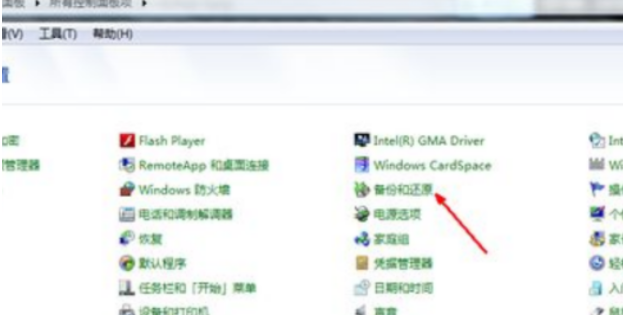
2、选择恢复系统设置和计算机。
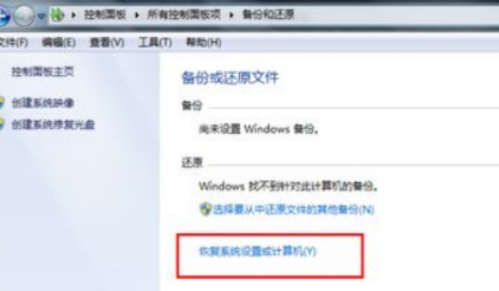
3、点击打开系统还原。
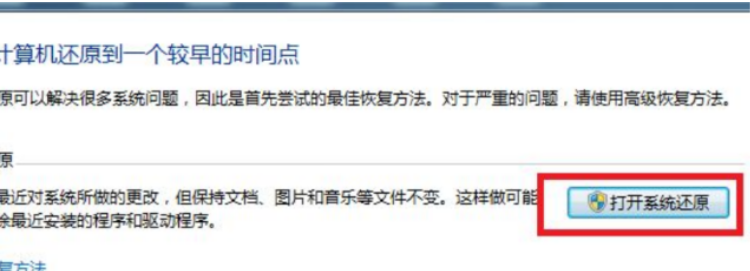
4、找到需要还原的还原点,点击下一步。

5、确定后就可以开始还原win7系统啦。
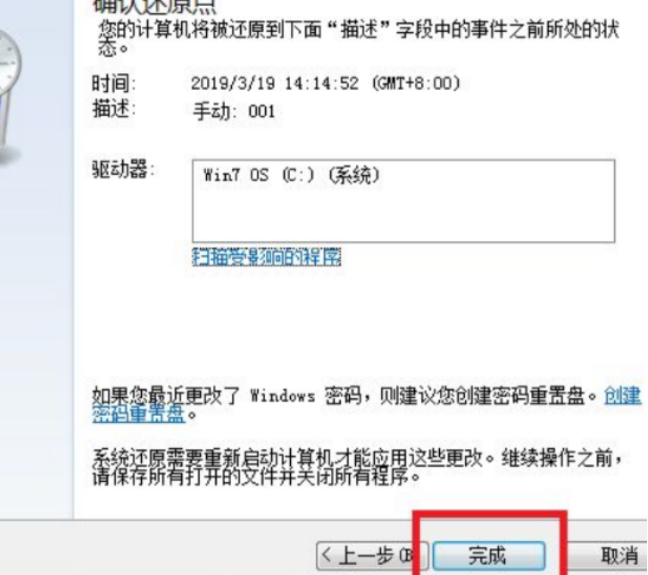
方法二:使用系统自带还原功能还原win10系统
1、打开左下角图标,点击【设置】。

2、在设置里打开【更新和安全】。
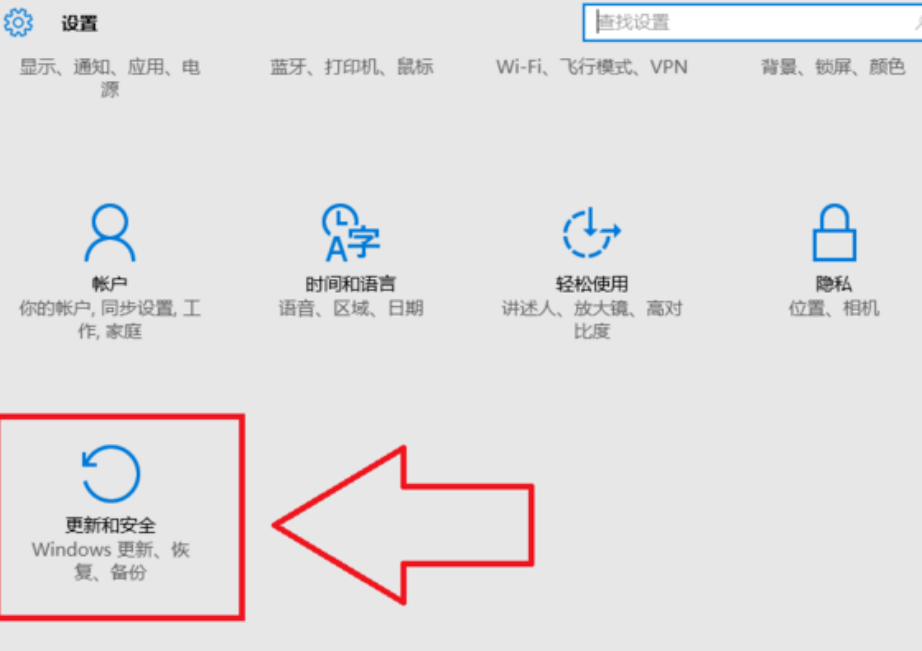
3、最左侧点击【恢复】,再点击重置此电脑下的【开始】。
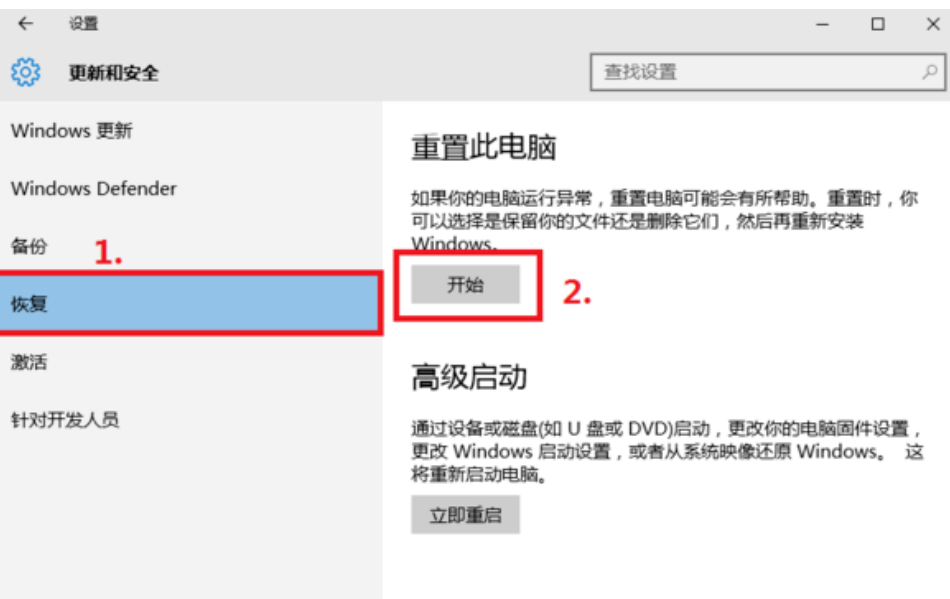
4、在弹出的窗口,选择【删除所有内容】。

5、点击【初始化】按钮。

总结:
方法一:使用系统自带还原功能还原win7系统
1、打开控制面板,点击备份和还原。
2、选择恢复系统设置和计算机。
3、点击打开系统还原。
4、找到需要还原的还原点,点击下一步。
5、确定后就可以开始还原win7系统啦。
方法二:使用系统自带还原功能还原win10系统
1.打开左下角图标,点击【设置】。
2.在设置里打开【更新和安全】。
3.在最左侧点击【恢复】,再点击重置此电脑下的【开始】。
4.在弹出的窗口,选择【删除所有内容】。
5.再点击【初始化】按钮。
 有用
37
有用
37


 小白系统
小白系统


猜您喜欢
- 驱动精灵:优化电脑驱动,提升性能..2024/04/24
- 恢复硬盘数据:专业技术帮您从损坏硬盘..2024/02/22
- 解决开机黑屏问题的有效方法..2024/01/19
- 交管12123手机版功能指引:轻松查询驾..2024/03/20
- 机械键盘品牌推荐2023/12/12
- 星际小白恢复出厂设置教程..2023/04/25
相关推荐
- [QQ号注册]快速、简便的方式,轻松畅享Q..2023/11/25
- 笔记本显卡天梯:选择最佳性能的指南..2023/11/09
- 腾讯手机管家下载2023/12/26
- 如何打开DAT文件?常用软件介绍及使用方..2024/03/27
- SDHC存储卡:高速、高容量、可靠的存储..2024/01/04
- 雅马哈音响:音质至上,打造沉浸式音乐体..2024/04/19




















 关注微信公众号
关注微信公众号





